如何解决Win10管理员身份操作关闭防火墙的提示问题
我们在因为权限的问题暂时关闭防火墙的时候,系统提示“出于安全原因 某些设置由系统管理员管理”的情况,这个时候我们该如何解决呢?其实大家C:WindowsSystem32GroupPolicyUsers 文件夹清空,然后以管理员的身份运行就可以了,具体的教程一起来看看吧。
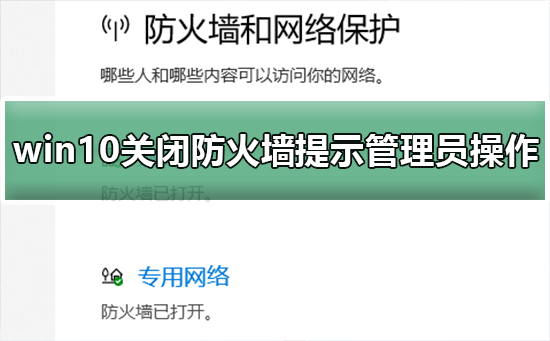
如何解决Win10管理员身份操作关闭防火墙的提示问题
方法一:以管理员身份运行命令提示符
1、通过同时按Win键及X键,随后在出现的菜单列表中单击选择“命令提示符(管理员)”即可迅速完成该操作。
若擅长键盘操作,也可在开始菜单中搜索“命令提示符”关键词,右击,从中挑选“以管理员身份运行”选项为佳。
2、随后,在命令提示符所提供的交互空间内输入相关指令,以顺利关闭防火墙。输入该命令语句并按Enter键执行:“‘netsh advfirewall set allprofiles state off’”。
3、该指令的核心功能在于全面停用所有防火墙配置文档案。若仅禁用某部分配置文档,可将“all profiles”字样更换为“domain”、“private”或者“public”等词即可。方法二:通过组策略编辑器关闭防火墙
对于某些用户而言,访问命令提示符的过程略显繁琐。因此,特别提供另一种简便易行的手段,即运用系统内置的组策略编辑器进行相应设置。1、首先,可以通过按动Win+R键唤起运行窗口,之后输入"gpedit.msc",接着按下回车键,以此来导出组策略编辑器界面。
2、一旦组策略编辑器呈现在眼前,接下来的步骤即是依次展开“计算机配置”、“Windows设置”、“安全设置”、“Windows防火墙”四个子目录路径。
3、在“标准配置”分类下会展示出“防火墙状态”项目,单击选中并双击进入相关设置页面,选定“禁止”并点击“确定”按键便可执行关闭防火墙的设定。
方法三:请求帮助专业人士若尝试过上述两种常用方法仍未奏效的话,建议咨询专业人员获取协助。这样不仅能洞察问题更多的底层逻辑与深度信息,还能够更便捷有效地解决各种问题。
以上是如何解决Win10管理员身份操作关闭防火墙的提示问题的详细内容。更多信息请关注PHP中文网其他相关文章!

热AI工具

Undresser.AI Undress
人工智能驱动的应用程序,用于创建逼真的裸体照片

AI Clothes Remover
用于从照片中去除衣服的在线人工智能工具。

Undress AI Tool
免费脱衣服图片

Clothoff.io
AI脱衣机

Video Face Swap
使用我们完全免费的人工智能换脸工具轻松在任何视频中换脸!

热门文章

热工具

记事本++7.3.1
好用且免费的代码编辑器

SublimeText3汉化版
中文版,非常好用

禅工作室 13.0.1
功能强大的PHP集成开发环境

Dreamweaver CS6
视觉化网页开发工具

SublimeText3 Mac版
神级代码编辑软件(SublimeText3)
 使用管理员权限运行命令提示符(cmd)的Win7教程
Dec 26, 2023 pm 02:39 PM
使用管理员权限运行命令提示符(cmd)的Win7教程
Dec 26, 2023 pm 02:39 PM
众所周知,cmd中可以快速执行某些系统命令,但是我们会发现,有些命令是必须要管理员权限才能运行的,这时候就需要以管理员身份打开cmd了。win7怎么以管理员身份运行cmd:1、首先点开win7左下角的“开始菜单”2、接着在上方搜索框中搜索“cmd”3、然后右键搜索结果中的“命令提示符”,就能选择“以管理员身份运行”了。4、打开后,就能使用管理员执行一些命令了。
 如何关闭防火墙
Nov 08, 2023 am 10:35 AM
如何关闭防火墙
Nov 08, 2023 am 10:35 AM
Windows系统可以通过打开“控制面板”、进入“系统和安全”、管理 Windows 防火墙设置来关闭防火墙;macOS系统可以通过打开“系统偏好设置”、进入“安全性与隐私”、解锁设置、点击“防火墙”的步骤来关闭防火墙。关闭防火墙时,务必确保计算机连接在受信任的网络上,以减少潜在的安全风险。
 如何解决Win10管理员身份操作关闭防火墙的提示问题
Dec 25, 2023 pm 06:19 PM
如何解决Win10管理员身份操作关闭防火墙的提示问题
Dec 25, 2023 pm 06:19 PM
我们在因为权限的问题暂时关闭防火墙的时候,系统提示“出于安全原因某些设置由系统管理员管理”的情况,这个时候我们该如何解决呢?其实大家C:WindowsSystem32GroupPolicyUsers文件夹清空,然后以管理员的身份运行就可以了,具体的教程一起来看看吧。win10关闭防火墙提示管理员身份操作怎么办方法一:以管理员身份运行命令提示符1、通过同时按Win键及X键,随后在出现的菜单列表中单击选择“命令提示符(管理员)”即可迅速完成该操作。若擅长键盘操作,也可在开始菜单中搜索“命令提示符”关
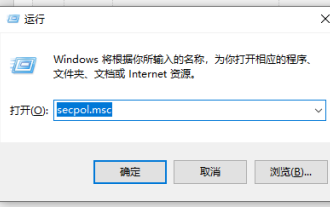 无法以管理员身份运行win10家庭版
Jan 09, 2024 am 11:57 AM
无法以管理员身份运行win10家庭版
Jan 09, 2024 am 11:57 AM
在Win10系统中,管理员账户Administrator默认处于关闭和隐藏状态,这旨在防止这类拥有高级别权限的账户被“滥用”从而对系统安全造成潜在威胁。当我们需要启用该账户以执行一些特定任务时,可能会遇到类似于“无法使用内置管理员账户打开”的提示信息。win10家庭版以管理员身份运行不了解决方法:一、请按下“Win+R”键,此时将弹出窗体,然后输入:secpol.msc,最后点击按键。二、在随后出现的窗体内,逐步打开————。三、右侧会显示一系列策略列表,其中包含名为“用户账户控制:以管理员批准
 如何禁用win11的防火墙
Dec 26, 2023 pm 10:21 PM
如何禁用win11的防火墙
Dec 26, 2023 pm 10:21 PM
win11的防火墙有时候会将我们一些重要的文件视为有风险,然后会自动删除,这让我们非常的不爽,不过这个防火墙也是可以关闭的,关闭之后我们就可以自由下载了。win11如何关闭防火墙:1、首先我们打开开始菜单,在搜索框中搜索“控制面板”。2、然后打开“控制面板”。3、接着点击进入“系统安全”。4、然后点击“windowsdefender防火墙”。5、进入之后点击“启用或关闭防火墙”。6、然后我们两项都选择关闭。7、最后点击确定就成功关闭了。阅读拓展:关闭自动更新
 关闭防火墙有哪些危害
Aug 31, 2023 pm 05:32 PM
关闭防火墙有哪些危害
Aug 31, 2023 pm 05:32 PM
关闭防火墙的危害有会使计算机易受网络攻击、会导致计算机易受病毒和恶意软件感染、会使计算机易受网络钓鱼和欺诈活动的影响、会影响计算机的性能和稳定性。详细介绍:1、关闭防火墙会使计算机易受网络攻击,防火墙是计算机和外部网络之间的一个屏障,它可以监控和过滤进入和离开计算机的网络流量,通过关闭防火墙,黑客和恶意软件可以更容易地侵入计算机系统,并对其进行攻击等等。
 Win11系统如何关闭防火墙
Feb 21, 2024 am 08:30 AM
Win11系统如何关闭防火墙
Feb 21, 2024 am 08:30 AM
Win11系统如何关闭防火墙防火墙是一种网络安全工具,用于保护计算机免受恶意软件和网络攻击的侵害。然而,在某些情况下,您可能需要关闭防火墙,例如在进行特定网络活动或安装某些应用程序时。在本文中,我们将介绍如何在Win11系统中关闭防火墙。请注意,在关闭防火墙之前,您需要确保您的计算机已经安装了其他有效的安全措施,以确保您的计算机的安全性。以下是在Win11系统中关闭防火墙的步骤:步骤1:打开“设置”菜单首先,点击屏幕左下角的“开始”按钮,然后点击“设置”图标,打开Win11系统的设置菜单。步骤2
 怎样开启管理员身份运行
Feb 18, 2024 pm 06:53 PM
怎样开启管理员身份运行
Feb 18, 2024 pm 06:53 PM
管理员身份运行怎么开启随着计算机技术的发展,我们在日常使用电脑时经常需要进行一些管理员操作,比如安装软件、修改系统设置等。管理员身份可以给予我们更高的权限,让我们能够更自由地管理和操作电脑。那么,如何开启管理员身份运行呢?本文将为大家介绍几种常见的方法。方法一:快捷键在开始菜单或桌面上选中需要以管理员身份运行的程序或文件,然后按住键盘上的Ctrl和Shift






